Remediere: Serviciu gazdă SysMain Utilizare ridicată a discului în Windows 10
5 min. read
Published on

Mai mulți utilizatori au raportat că Service Host SysMain provoacă probleme mari de utilizare a discului în Windows 10, ceea ce poate fi o problemă, deoarece vă va afecta negativ performanța.
În acest articol, vom explora câțiva pași de depanare pentru a vă ajuta să rezolvați problemele pe care le puteți avea cu acest serviciu, așa că să începem.
Ce este Service Host Sysmain?
Service Host SysMain (cunoscut anterior ca Superfetch) este un pachet de procese de sistem. Cel mai probabil vă întrebați cum funcționează.
Acest pachet de procese ar trebui să optimizeze lansarea aplicațiilor și să accelereze pornirea acestora, dar uneori poate face exact invers, provocând o utilizare ridicată a discului și a procesorului.
Ce cauzează utilizarea ridicată a discului SysMain?
V-ați întrebat vreodată de ce Service Host Sysmain cauzează o utilizare ridicată a discului? Actualizările lipsă sunt cea mai frecventă cauză a acestei probleme, așa că este recomandat să vă mențineți computerul la zi pentru a evita astfel de probleme.
În plus, dacă acest serviciu provoacă probleme, poate doriți să încercați să-l dezactivați. Alte probleme Sysmain includ:
- Utilizare 100% a discului – Aceasta apare atunci când sistemul dumneavoastră funcționează la capacitatea de 100% pentru a gestiona sarcinile.
- Activitate mare de disc – Activitate mare de disc înseamnă că discul sistemului rulează prea multe aplicații și atinge niveluri ridicate, chiar dacă nu este încă 100%.
- Utilizare ridicată a procesorului – Acest lucru este cauzat de unitatea centrală de procesare sau CPU care lucrează excesiv pentru a face față sarcinilor la îndemână.
Cum remediez utilizarea înaltă a discului Service Host Sysmain pe Windows 10?
Dacă doriți să săriți peste rigorile acestor soluții, ar trebui să luați în considerare actualizarea de la HHD la un SSD de încredere. O actualizare a hardware-ului atenuează multe probleme de performanță.
1. Opriți serviciul SysMain
1.1 Utilizarea aplicației Servicii
- Apăsați tasta Windows + R.
- Tastați services.msc și apăsați Enter .
- În fereastra Servicii , localizați SysMain și faceți dublu clic pe el.
- Faceți clic pe butonul Stop .
- Faceți clic pe OK pentru a salva modificările.
1.2 Dezactivare SysMain gazdă serviciu utilizând linia de comandă
- Apăsați tasta Windows + S.
- Tastați cmd . Faceți clic pe Executare ca administrator pentru a deschide linia de comandă .
- În fereastra Prompt de comandă, tastați următoarea comandă și apăsați Enter :
sc stop "SysMain" & sc config "SysMain" start=disabled - Ar trebui să vedeți Change Service Config Success . Acesta este modul în care puteți dezactiva Service Host SysMain.
2. Rulați scanări SFC și DISM
- Faceți clic pe butonul Start , tastați sfc și faceți clic pe Executare ca administrator din rezultate.
- Tastați următoarea comandă și apăsați Enter pentru ao rula:
sfc /scannow - Așteptați finalizarea scanării, apoi tastați următoarea comandă și apăsați Enter pentru ao rula:
Dism /Online /Cleanup-Image /RestoreHealth - Așteptați ca DISM să finalizeze scanarea și apoi reporniți computerul pentru a vedea dacă problema a fost rezolvată.
Pentru unii dintre cititorii noștri, această problemă a fost cauzată de unul sau mai multe fișiere de sistem corupte, iar instrumentele System File Checker și DISM au remediat această problemă, așa că ar trebui să o încercați. De asemenea, puteți încerca software specializat pentru a ușura acest proces în mod semnificativ.
3. Editați valoarea DWORD în Editorul de registry
- Apăsați tasta Windows + R. Tastați regedit și faceți clic pe OK .
- În Registry Editor , navigați la următoarea locație:
HKEY_LOCAL_MACHINESYSTEMCurrentControlSetServicesSysMain
- Apoi, în panoul din dreapta, faceți dublu clic pe Start.
- Introduceți 4 în câmpul Date valori. Apoi, faceți clic pe OK pentru a salva modificările.
4. Actualizați Windows
- Apăsați tasta Windows + I pentru a deschide aplicația Setări .
- Accesați Actualizare și securitate.
- Verificați actualizările Windows în așteptare și instalați-le.
Instalarea actualizărilor Windows poate rezolva problema de utilizare mare a discului cauzată de o eroare a sistemului de operare.
La ce folosește gazda de serviciu SysMain?
SysMain este un serviciu Windows legitim care optimizează performanța computerului prin reducerea timpului de încărcare a aplicației. O face prin colectarea continuă de date despre modelul de utilizare a aplicației.
Și odată ce are o cantitate suficientă și a identificat un model, de exemplu, un utilizator care deschide aplicația Mail la ora 10 AM, va încărca automat fișierele necesare, astfel încât aplicația să se lanseze rapid atunci când un utilizator face asta manual.
Dacă SysMain provoacă o utilizare ridicată a discului în Windows 10, acest lucru poate face computerul să încetinească, afectând performanța altor programe și încetinind computerul.
După ce ați rezolvat problema, verificați câteva sfaturi rapide pentru a crește performanța în Windows 10.
Ai găsit singur o soluție la această problemă? Simțiți-vă liber să ne împărtășiți răspunsul dvs. în secțiunea de comentarii de mai jos.

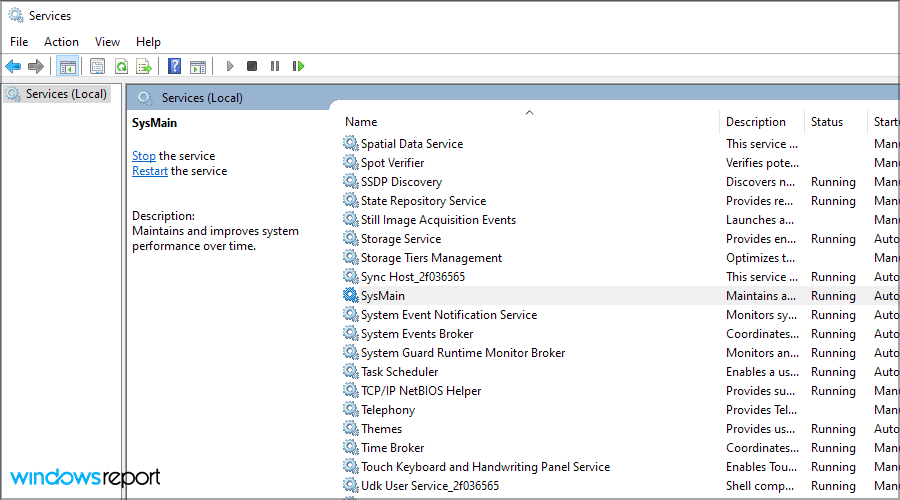
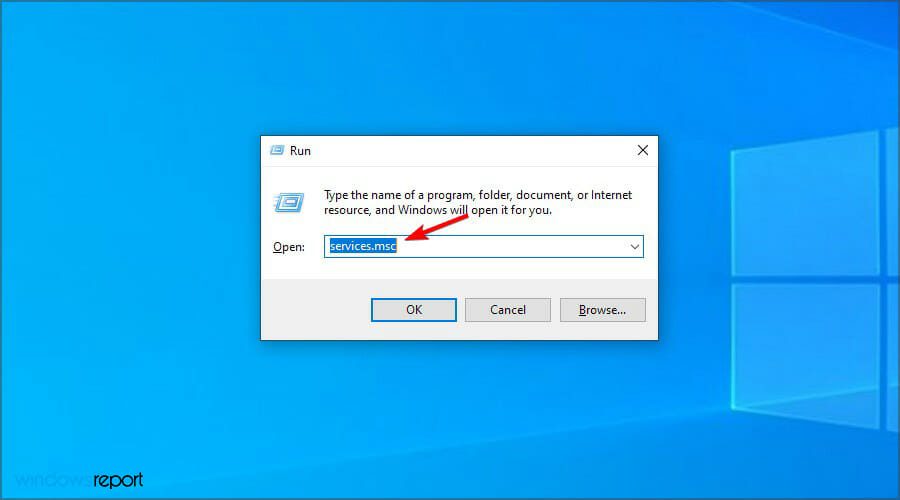
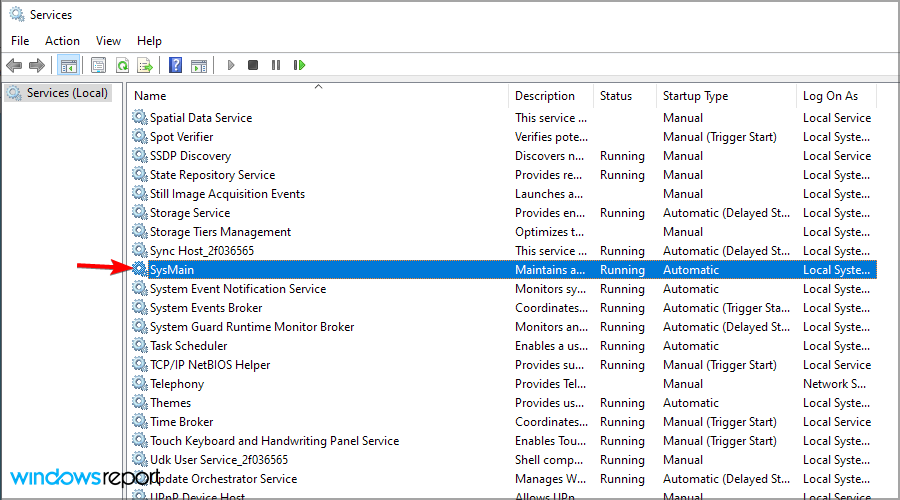
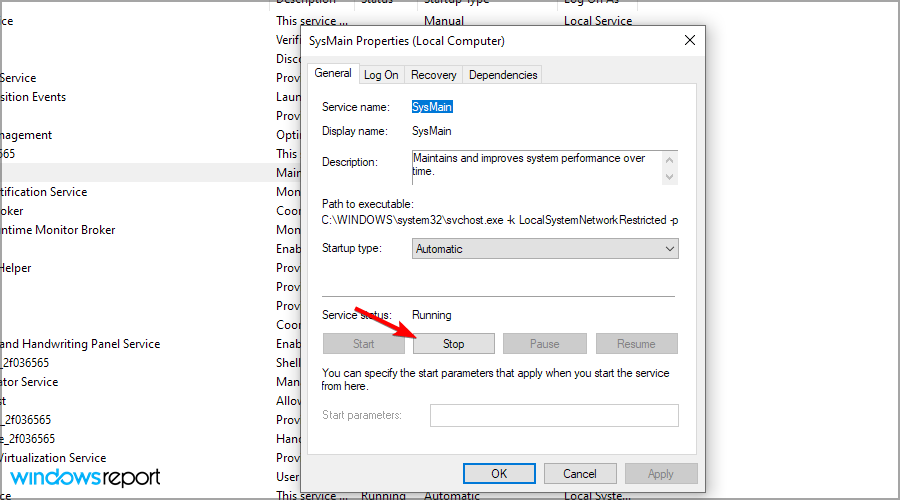
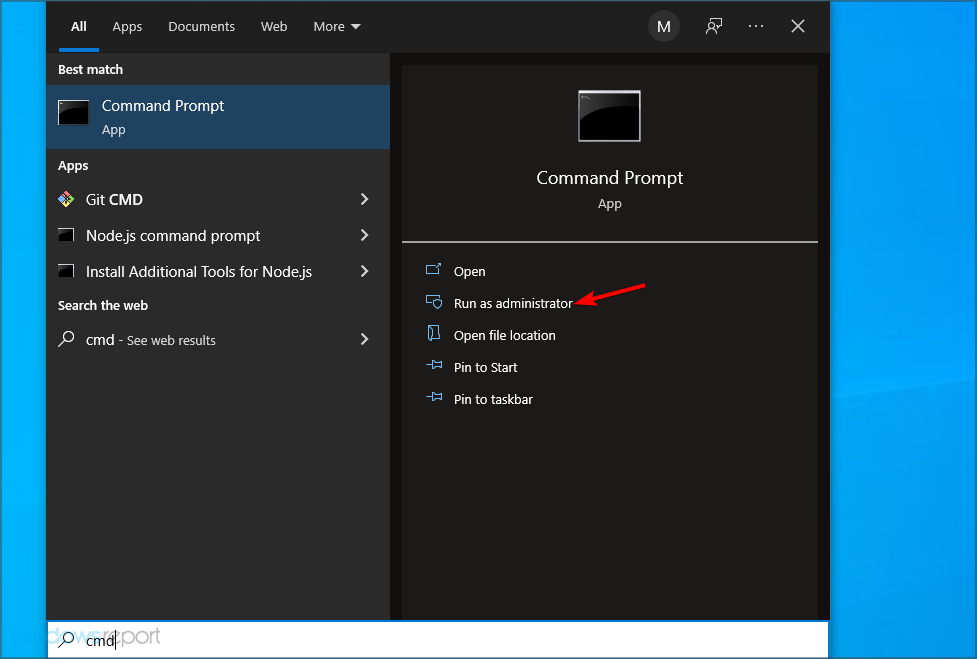
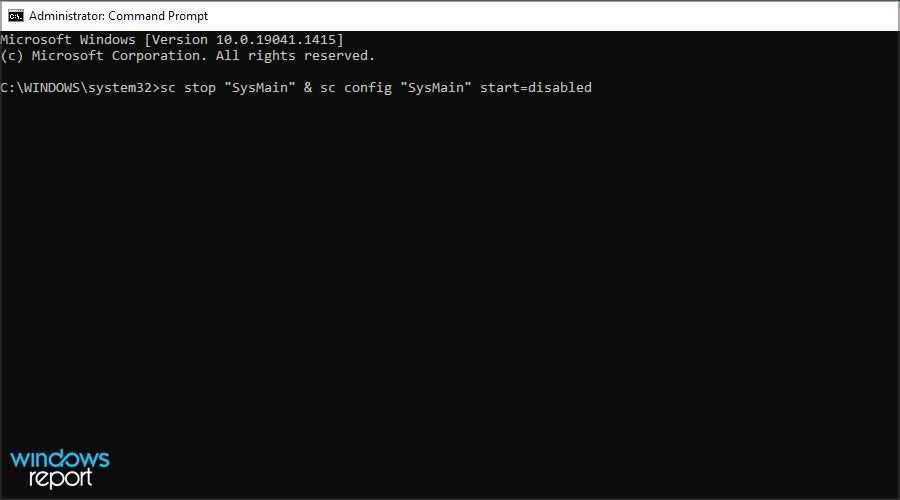
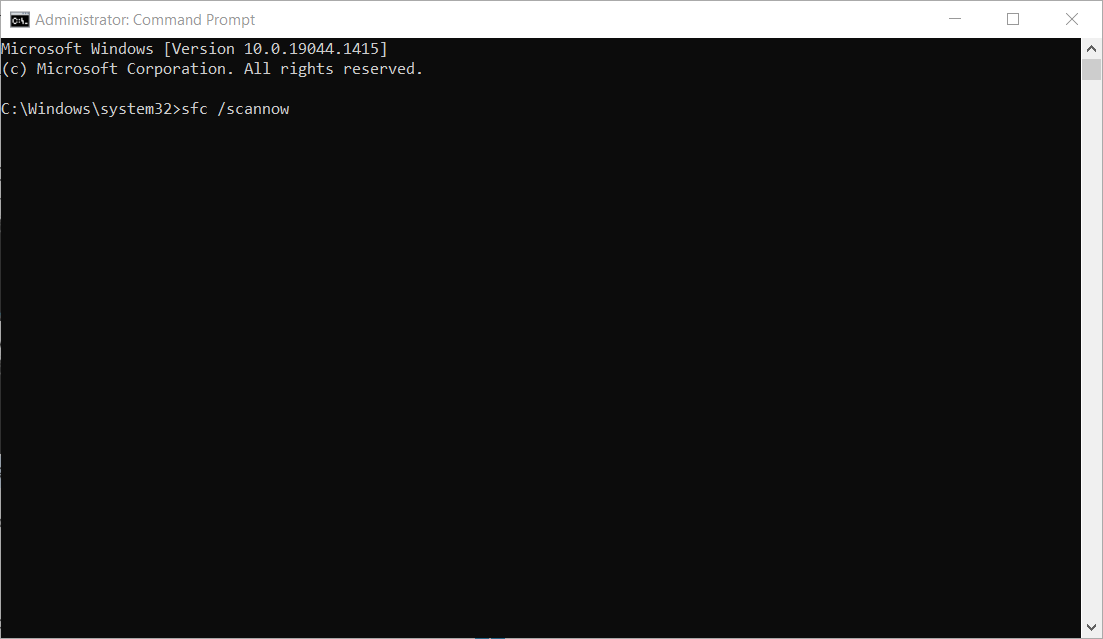
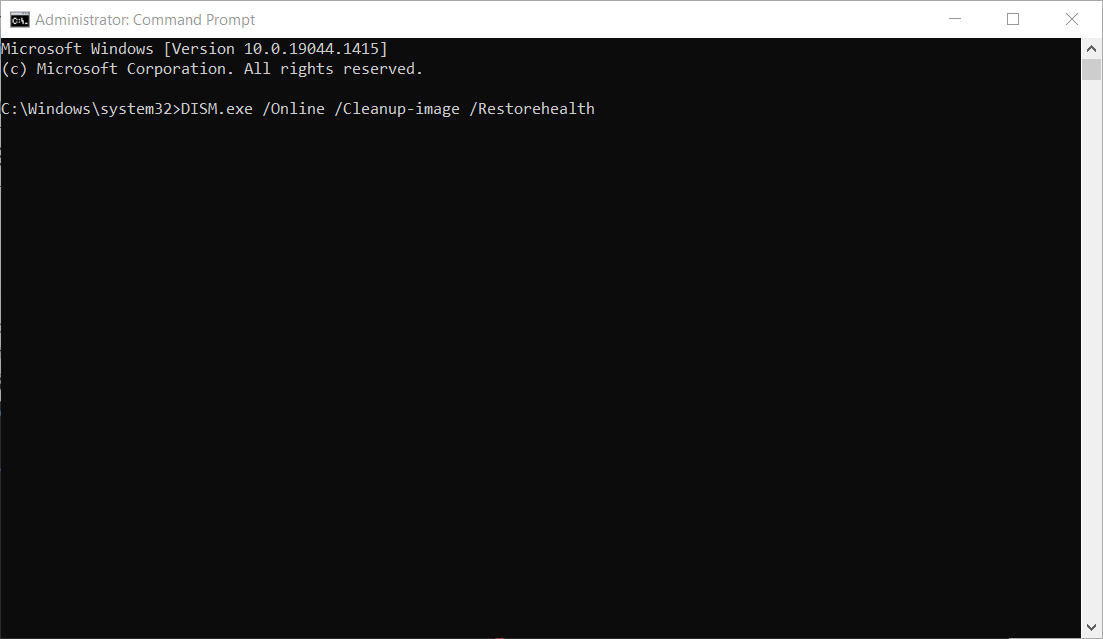
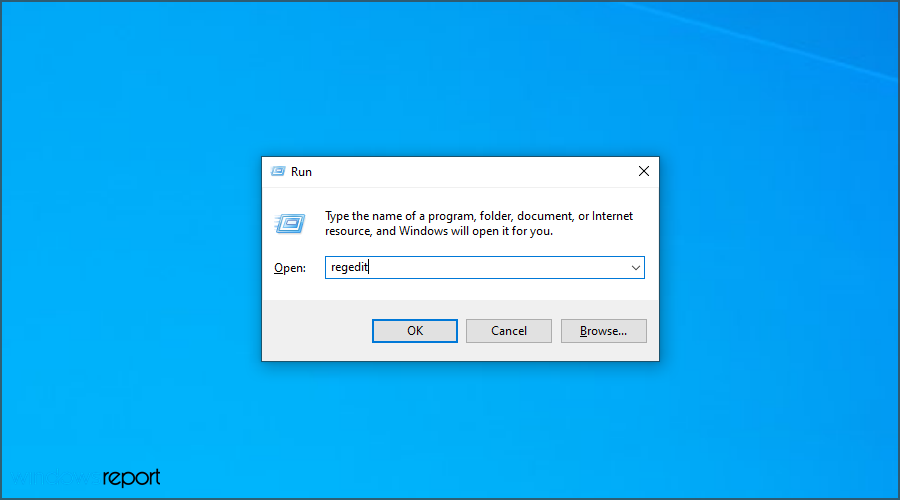
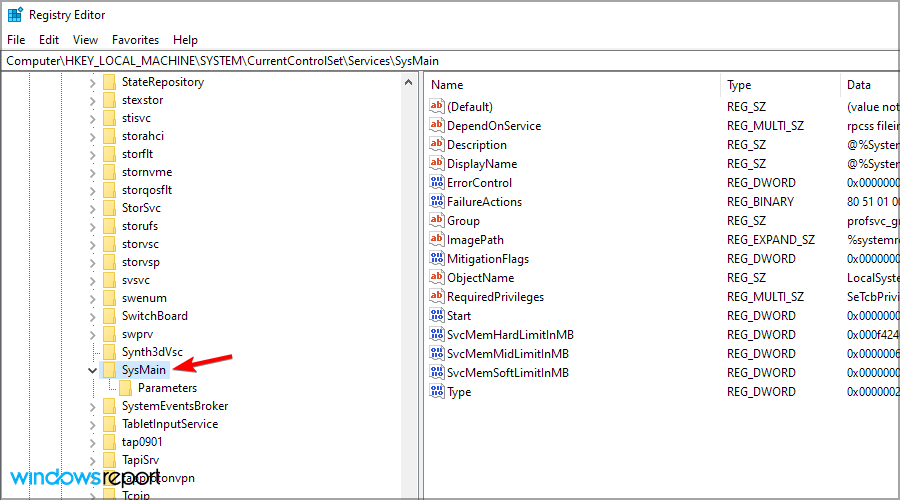
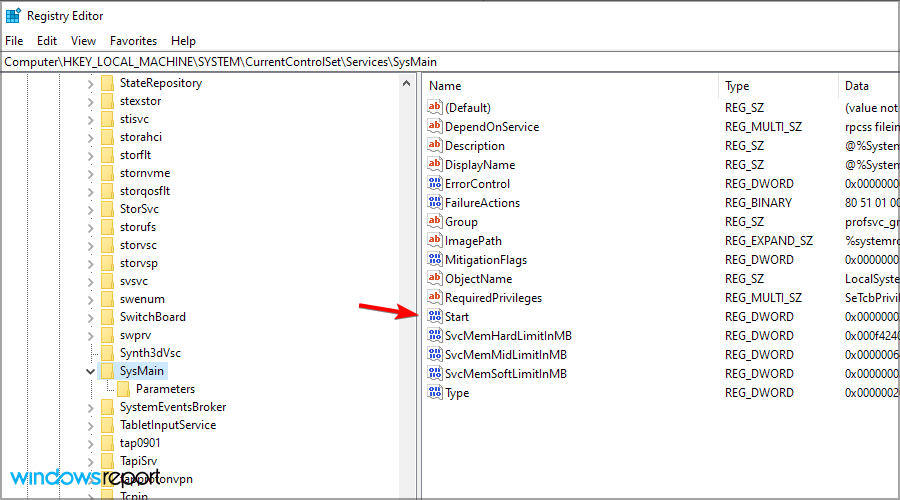
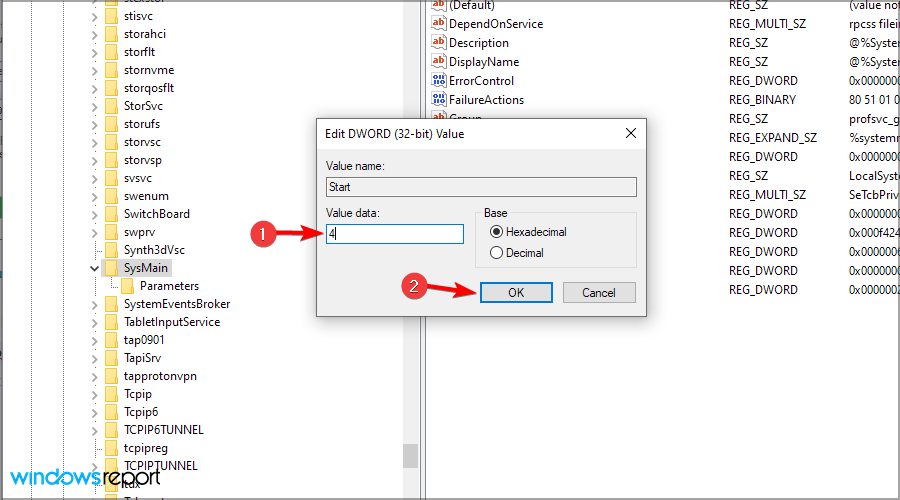
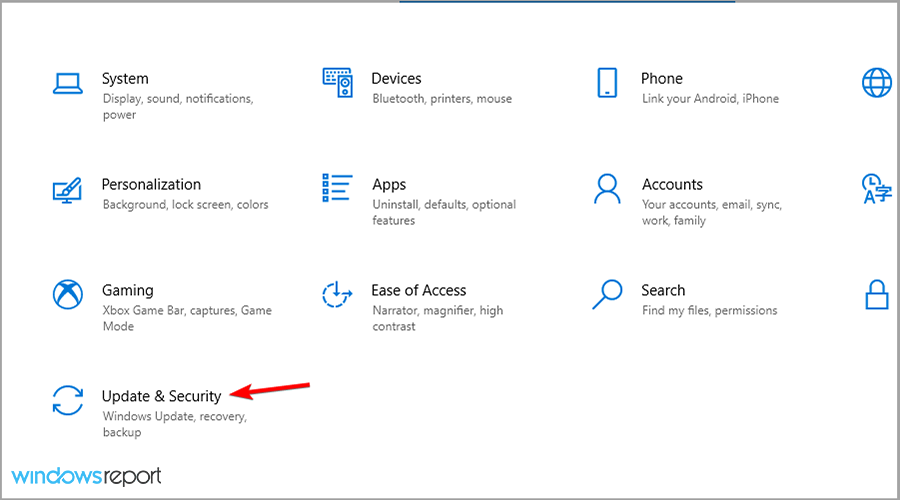
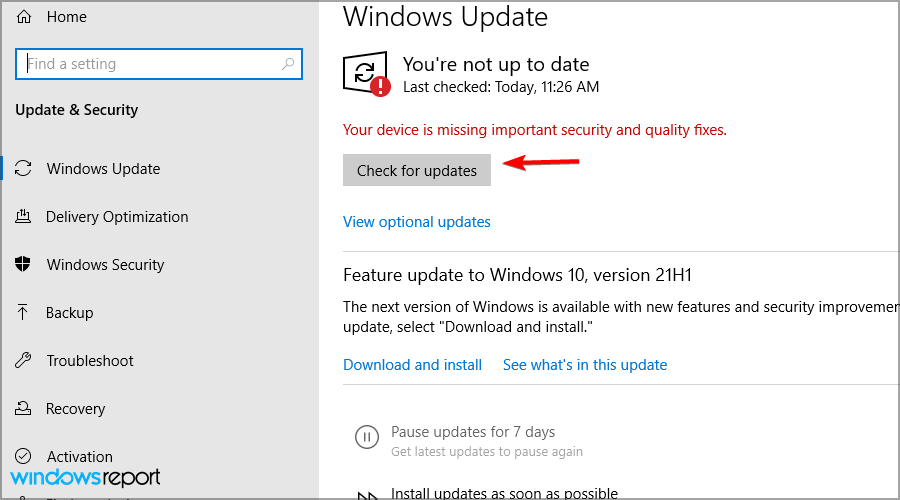









User forum
0 messages